Poznámka
Přístup k této stránce vyžaduje autorizaci. Můžete se zkusit přihlásit nebo změnit adresáře.
Přístup k této stránce vyžaduje autorizaci. Můžete zkusit změnit adresáře.
Shrnutí
| Položka | Popis |
|---|---|
| Stav vydání | Obecná dostupnost |
| Produkty | Excel Power BI (sémantické modely) Power Apps (Dataflows) Analytické služby Analysis Services |
| Podporované typy ověřování | Základní Účet Microsoft Účet organizace Windows |
| Referenční informace k funkcím M |
Sql.Database SQL.Databases |
Poznámka
Některé funkce můžou být přítomné v jednom produktu, ale ne jiné kvůli plánům nasazení a možnostem specifickým pro hostitele.
Poznámka
Konfigurace proxy serveru není u tohoto konektoru podporovaná, protože používá připojení TCP/IP. Proxy server se detekuje pouze při použití koncového bodu MSMDPUMP.dll HTTP .
Požadavky
Služba Analysis Services musí být nainstalovaná společně s SQL Serverem. Informace o instalaci služby Analysis Services na SQL Server najdete v tématu Instalace služby SQL Server Analysis Services. Tento článek o konektoru předpokládá, že jste už na SQL Serveru nainstalovali Službu Analysis Services a máte existující databázi v instanci serveru.
Podporované možnosti
- Dovoz
- Živé připojení (sémantické modely Power BI)
- Pokročilé možnosti
- Dotaz MDX nebo DAX
Připojte se k databázi SQL Server Analysis Services z Power Query Desktop
Pokud chcete vytvořit připojení, proveďte následující kroky:
Ve výběru konektoru vyberte možnost databáze služby SQL Server Analysis Services. Další informace: kde získat data
V dialogovém okně databáze služby SQL Server Analysis Services , zadejte název serveru a případně i název databáze.
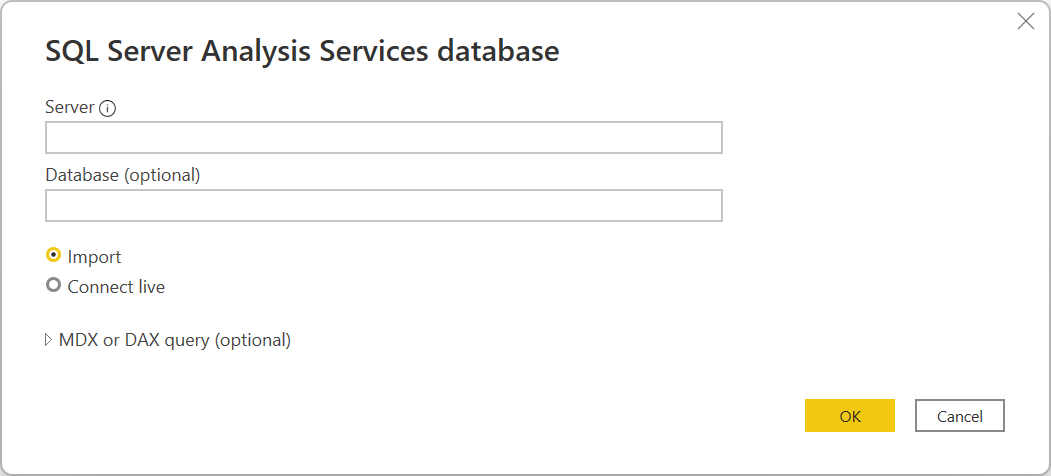
Poznámka
V Power BI Desktopu se zobrazí jenom možnosti Import a Connect live. Pokud se připojujete pomocí Power BI Desktopu, vyberte Připojit živě používá živé připojení k načtení připojených dat přímo do Power BI Desktopu. V takovém případě nemůžete power Query použít k transformaci dat před načtením dat do Power BI Desktopu. Pro účely tohoto článku je vybrána možnost Import. Další informace o použití živého připojení v Power BI Desktopu najdete v tématu Připojení k tabulkovým datům Analysis Services v Power BI Desktopu.
Vyberte OK.
Pokud se k této databázi připojujete poprvé, vyberte typ ověřování a zadejte své přihlašovací údaje. Pak vyberte Připojit.
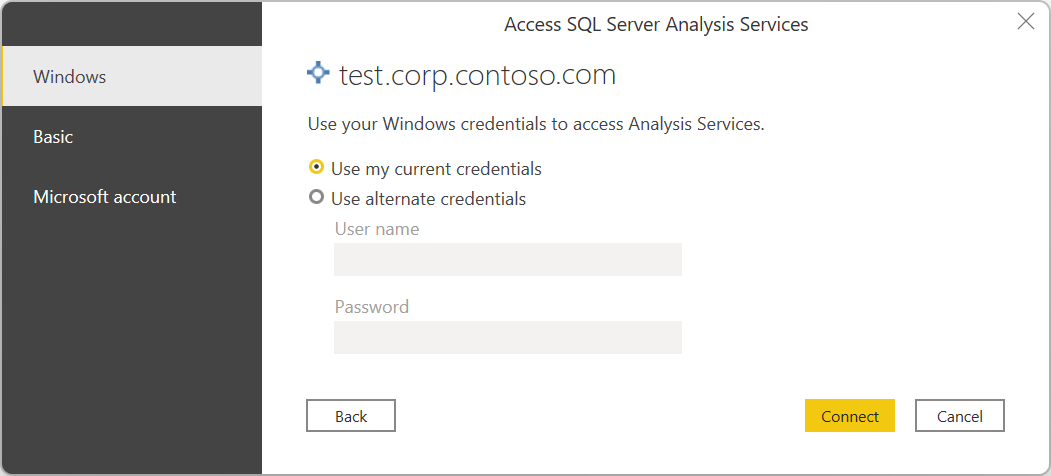
V navigátoruvyberte požadované informace o databázi, poté zvolte Načíst pro načtení dat, nebo Transformovat data a pokračujte v úpravě dat v editoru Power Query.
Připojení k databázi SQL Server Analysis Services z Power Query Online
Pokud chcete vytvořit připojení, proveďte následující kroky:
Ve výběru konektoru vyberte možnost databáze služby SQL Server Analysis Services
. Další informace: kde získat data Na stránce Připojit ke zdroji dat zadejte název serveru a databáze (volitelné).
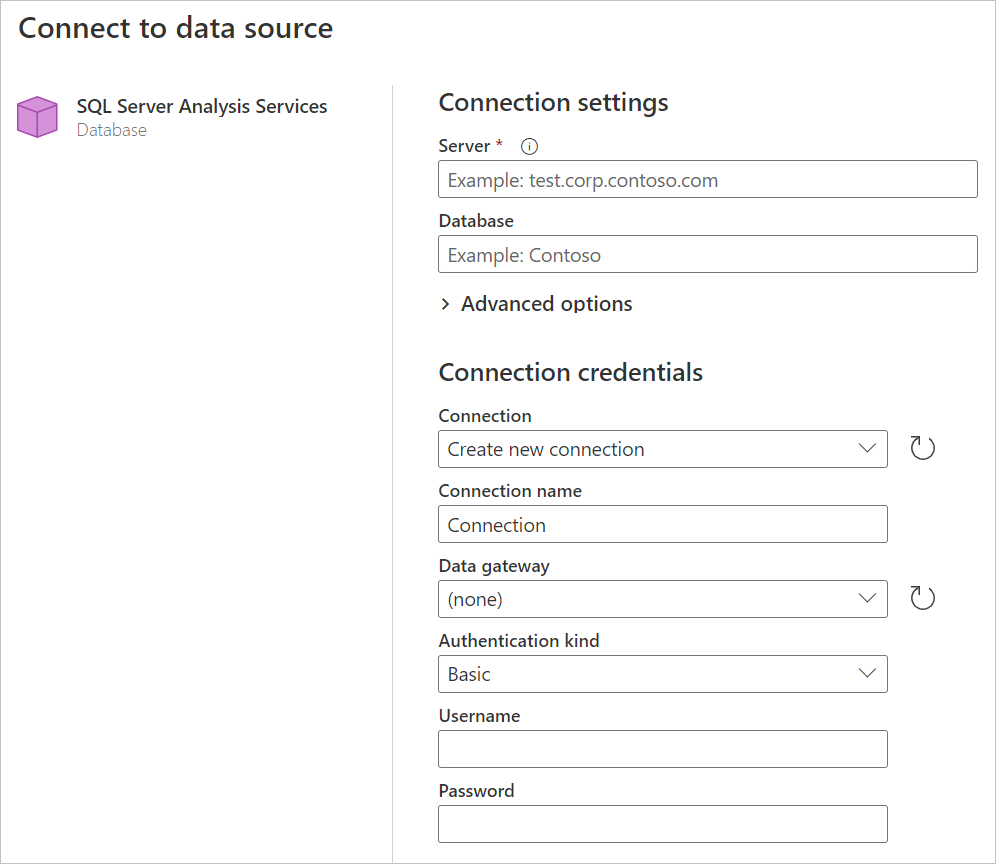
V případě potřeby vyberte místní bránu dat.
Pokud se k této databázi připojujete poprvé, vyberte typ ověřování a zadejte své přihlašovací údaje.
Pokračujte výběrem Další.
V navigátoruvyberte požadovaná data a pak vyberte Transformovat data.
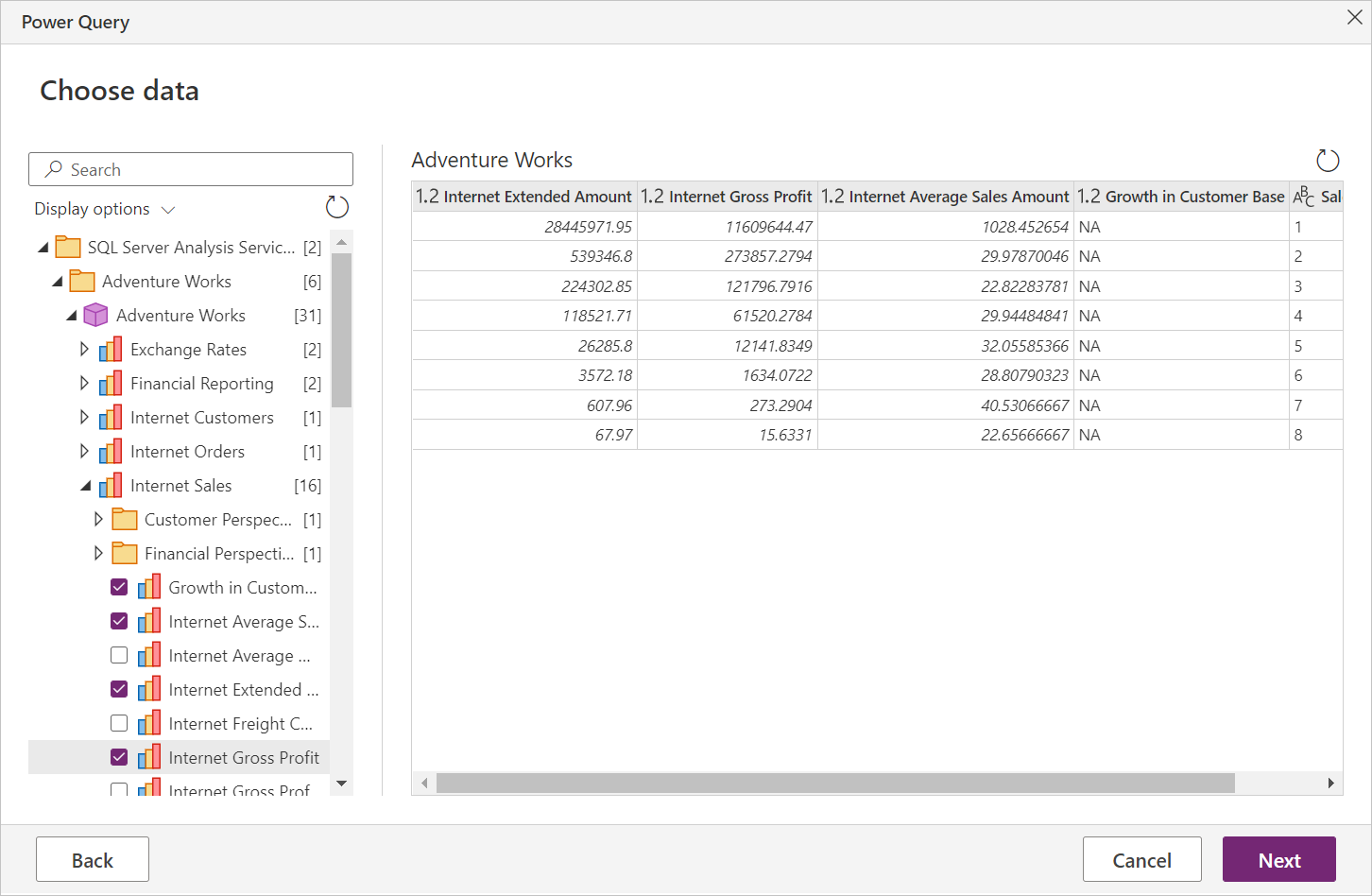
Připojení pomocí rozšířených možností
Power Query nabízí pokročilou možnost, kterou můžete v případě potřeby přidat do dotazu.
| Pokročilé možnosti | Popis |
|---|---|
| Příkaz MDX nebo DAX | Volitelně poskytuje konkrétní příkaz MDX nebo DAX databázovému serveru služby SQL Server Analysis Services, který se má spustit. |
Po zadání hodnoty v rozšířené možnosti vyberte OK v Power Query Desktopu nebo Další v Power Query Online a připojte se k databázi služby SQL Server Analysis Services.
